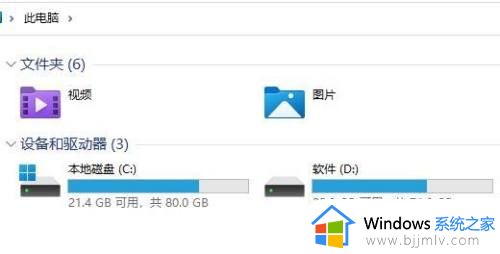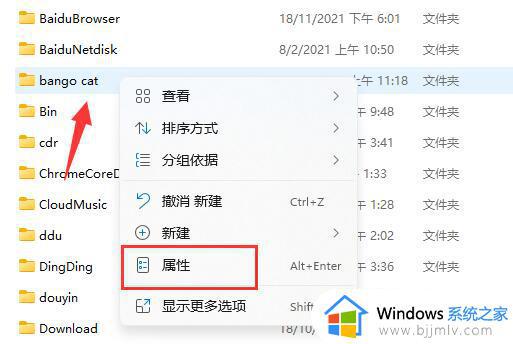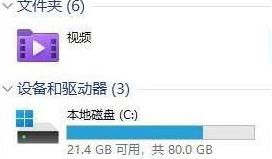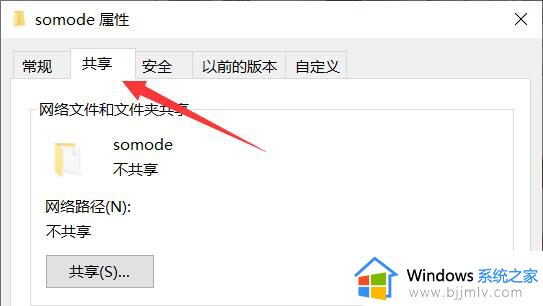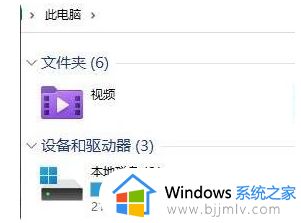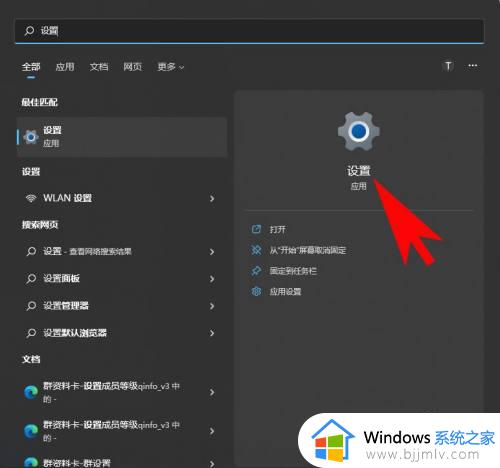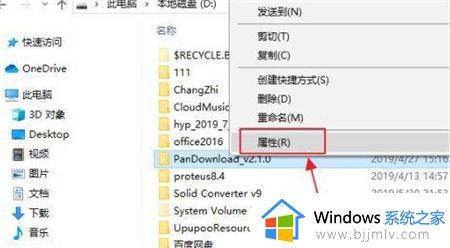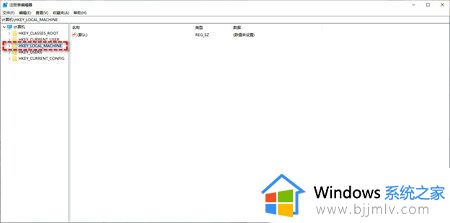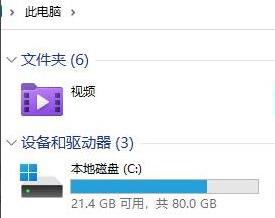windows11如何加密文件夹 win11加密文件夹的方法
更新时间:2024-03-01 16:37:00作者:qiaoyun
很多人都会在电脑中存放很多重要的文件夹,为了这些文件的安全,我们可以对其进行加密,可是有部分用户刚升级到windows11系统,还不知道如何加密加密文件吧,其实方法并不会难,有一样需求的用户们可以跟随着笔者的步伐一起来看看win11加密文件夹的方法。
方法如下:
1、首先进入磁盘,找到想要加密的文件夹。
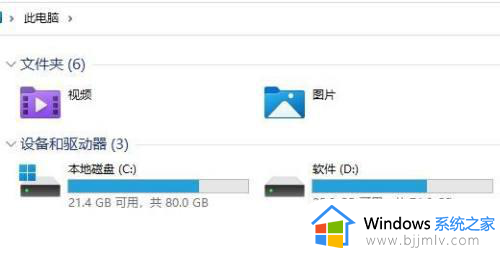
2、找到后,右键该文件夹,选择“属性”。
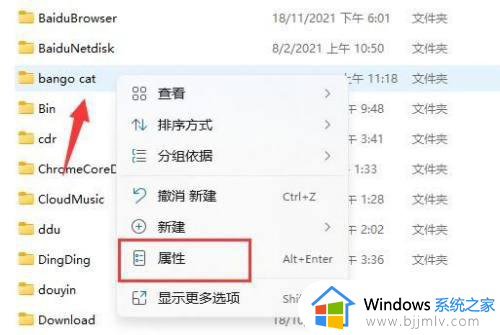
3、接着点击属性中的“高级。
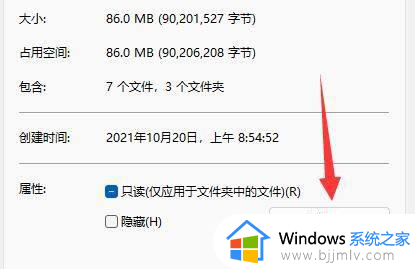
4、再勾选“加密内容以便保护数据”,并点击“确定。
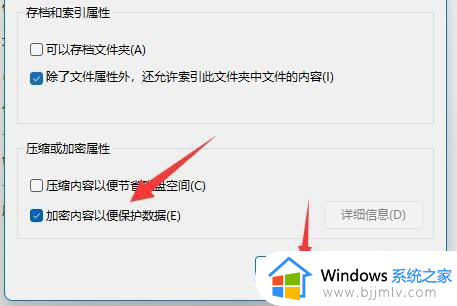
5、回到文件夹属性后,点击“确定”,会弹出提示框,再点击“确定”就可以加密文件夹了。

以上给大家介绍的就是windows11加密文件夹的详细方法,大家有需要的话可以学习上述方法步骤来进行操作就可以了,赶紧试试看吧。